Tin mới
Hiện nay, khi thực hiện việc mua bán, chuyển nhượng nhà đất, hai bên sẽ phải nộp thuế thu nhập cá nhân, lệ phí trước...
Giấy chứng nhận nghỉ việc hưởng bảo hiểm xã hội là một loại giấy tờ do cơ sở khám bệnh, chữa bệnh cấp cho người lao...
Việc mua bán thông qua các trang trực tuyến đã trở thành xu hướng, tạo ra nhiều cơ hội mới cho doanh nghiệp. Tuy nhiên,...
Trường hợp nghỉ ốm và muốn xin giấy chứng nhận nghỉ việc hưởng bảo hiểm xã hội theo đúng quy định thì cần lưu ý gì ?...
Quy định về phạm vi được hưởng của người tham gia bảo hiểm y tế thường được xác định bởi các chính sách và quy định của...
Chủ đề tìm nhiều
Cách chuyển file PDF, file ảnh sang Word 96,69% không lỗi Font
Trong quá trình học tập và làm việc chắc hẳn có không ít lần các bạn sẽ gặp phải tình huống muốn convert / chuyển đổi định dạng một file PDF, file ảnh sang File Word (file *.doc*) để tiện chỉnh sửa, copy mà lại bị lỗi font tùm lum không thể xem được. Chắc hẳn khi đó các bạn sẽ rất ức chế hoặc chán nản và có thể bỏ cuộc. Nhưng các bạn hãy yên tâm vì hôm nay Viện đào tạo kế toán, tin học Đức Minh sẽ hướng dẫn cho các bạn một cách chuyển đổi file PDF, file ảnh sang Word mà đến trên 90% không bị lỗi Font chữ tiếng Việt. Đó là nhờ ABBYY FineReader. Một trong những phần mềm nhận dạng ký tự quang học (OCR) cung cấp độ chính xác nhận dạng văn bản TỐT NHẤT THẾ GIỚI.

I. Hướng dẫn tải phần mềm chuyển file PDF, ảnh sang Word và cách cài đặt
1. Giới thiệu về phần mềm chuyển đổi file ABBYY FineReader
Phần mềm ABBYY FineReader là một dạng phần mềm OCR cực kỳ thông minh, có thể chuyển đổi tài liệu các loại tài liệu giấy, các dạng file ảnh hay file PDF bất kỳ sang một loại văn bản ở kiểu định dạng có thể chỉnh sửa, soạn thảo lại. ABBYY FineReader phiên bản 12 mà Viện đào tạo Kế toán và Tin học Đức Minh muốn nhắc tới là thế hệ đầu tiên hỗ trợ nhận dạng font chữ tiếng Việt. Không những nó có thể nhận dạng tiếng Việt với độ chính xác cực kỳ cao lên tới gần 99%, phần mềm ABBYY FineReader phiên bản này 12 còn có khả năng giữ nguyên định dạng cũ và cách dàn trang của tài liệu gốc tốt đến KHÔNG THỂ TIN ĐƯỢC. Các bạn chỉ cần chọn hoặc quét, chụp hình văn bản rồi để mặc ABBYY FineReader tự động làm nốt phần còn lại. Uống một cốc cà phê tráng miệng xong là các bạn sẽ có trong tay thành phẩm mà bạn muốn! ;)
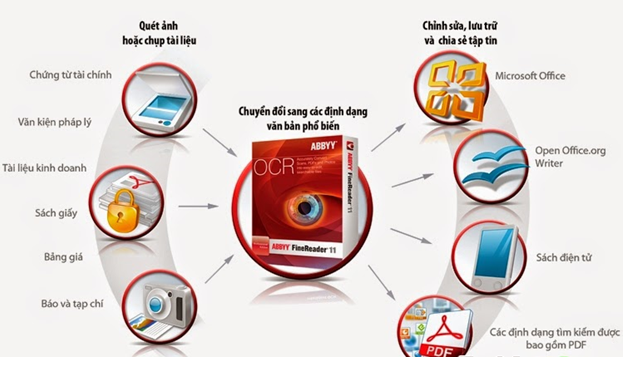
2. Cách tải và cài đặt + crack phần mềm chuyển đổi file PDF, ảnh sang Word ABBYY FineReader
- Đầu tiên các bạn copy đường link sau và dán vào trình duyệt:
https://drive.google.com/open?id=1w2yG5yj7LzCjBWxyzkMrRXs55NgODlYE
- Ấn vào download all góc trên bên phải
- Sau khi tải về các bạn chỉ việc chạy file "phan mem chuyen anh sang word .exe" rồi giải nén ra và cài đặt, next, next, next …
- Chờ đến khi nó được cài đặt xong bạn đừng vội dùng ngay mà hãy tắt đi (bằng cách chuột phải tắt ở taskbar hoặc Ctrl + Alt + Del tìm xem có phần mềm đó có chạy ko thì tắt đi, ...).
Sau đó vào thư mục crack vừa giải nén (mình mới cập nhật ngày 20-10-2017, crack cũ đã bị mất). Trước khi tải nhớ tắt các phần mềm diệt virus đi:
Sau đó giải nén ra xong chạy file crack - nhấn Yes / OK – OK, ….là xong. Lúc này các bạn vào test thử xem phần mềm còn báo là bản dùng thử không. Nếu đã ok rồi thì bạn có thể bật phần mềm diệt virus lại bình thường.
=> Lúc này các bạn đã có thể bắt tay vào việc chuyển đổi file PDF, ảnh sang Word rồi.
II. Các bước chuyển file PDF, file ảnh sang Word 99 % không lỗi Font
1. Chuyển từ file Word sang File PDF
- Bước 1: Mở phần mềm ABBYY FineReader mà bạn vừa cài, một bảng như sau hiện ra. Các bạn chọn: Image Or PDF file to Microsoft Word.
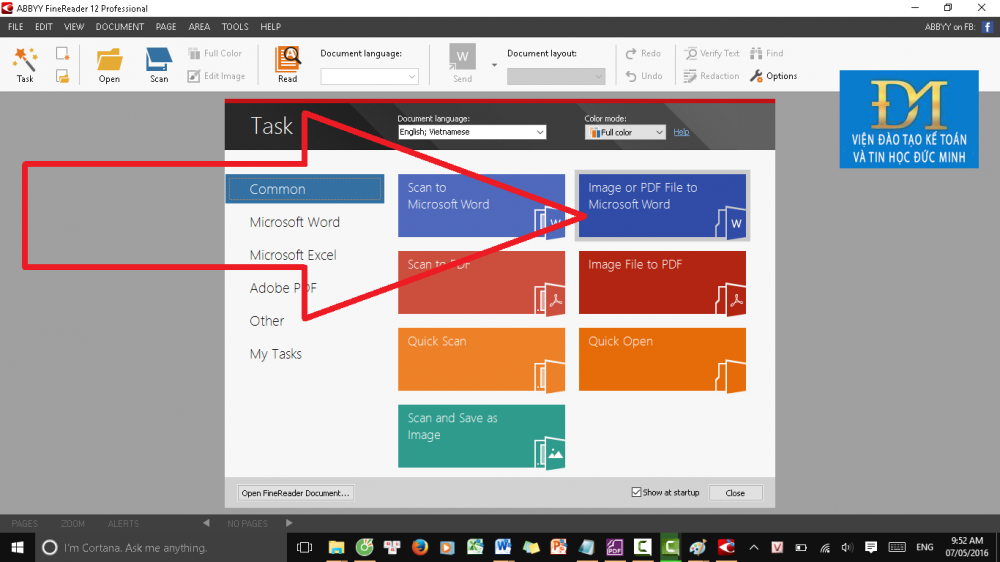
- Bước 2: Chọn tới file PDF mà các bạn muốn chuyển đổi định dạng, sau đó nhấn Open. Và đợi một lát để phần mềm nó quét.
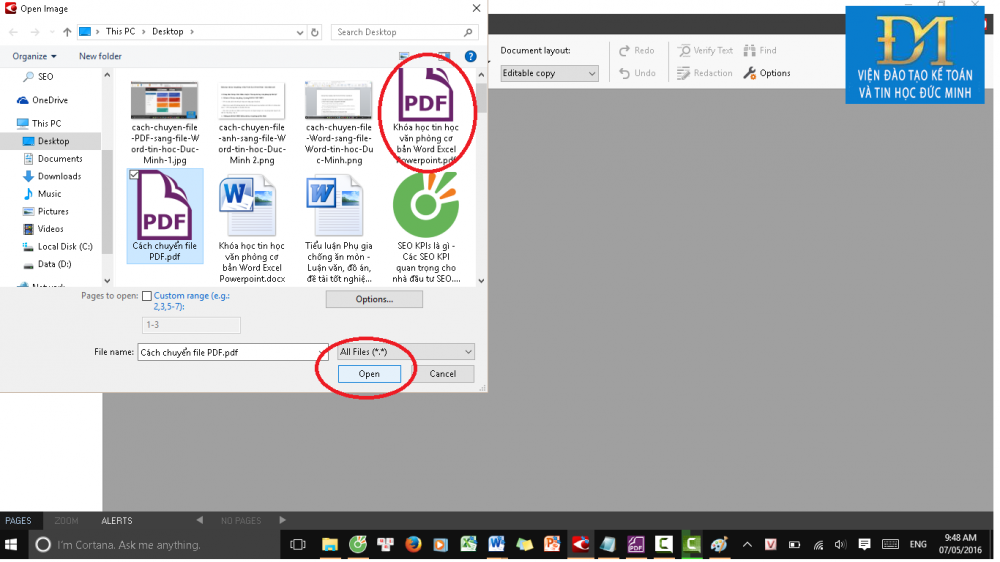
=> Sau khi thành công, một file Word sẽ tự động hiện ra, như các bạn có thể thấy file PDF bằng tiếng Việt mình chuyển đổi trong ví dụ này hoàn toàn không bị lỗi Font chữ.
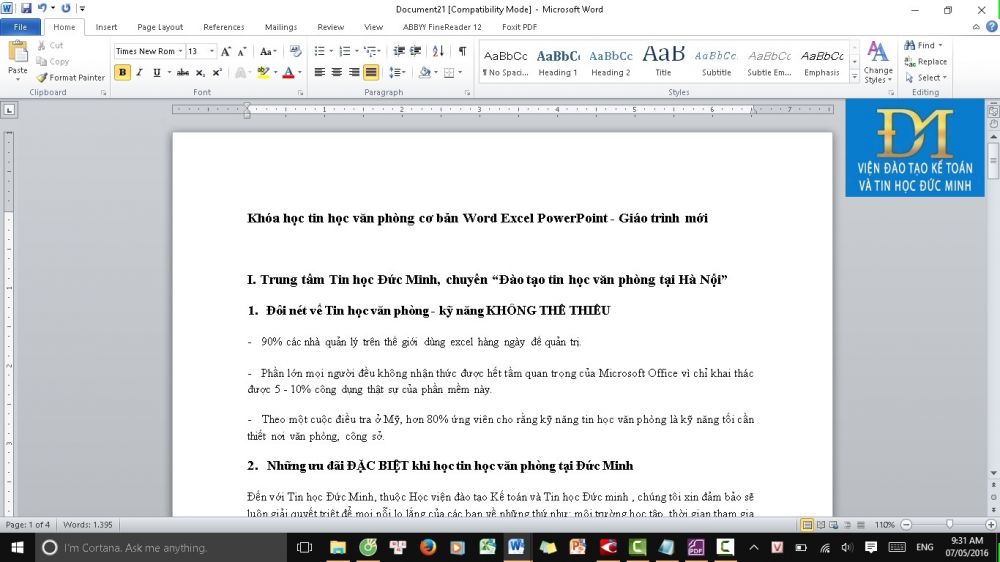
2. Chuyển một File ảnh bất kỳ sang dạng file Word
Việc chuyển một file ảnh sang File Word khá là khó khăn nhưng cũng không phải là không thể. Các bạn làm theo các bước sau:
- Bước 1: Mở phần mềm ABBYY FineReader mà bạn vừa cài, vào phần Task, chọn Image Or PDF file to Microsoft Word.
Ví dụ các bạn chọn ảnh này chẳng hạn:
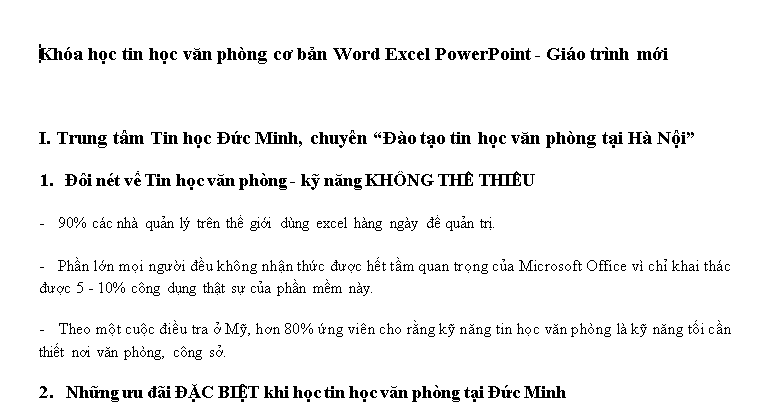
- Bước 2: Chọn tới file PDF mà các bạn muốn chuyển đổi định dạng, sau đó nhấn Open. Và đợi một lát để phần mềm nó quét.
-> Khi quét xong, một file Word sẽ hiện ra như trên, có thể kết quả lần này không tốt bằng chuyển file PDF nhưng đã là quá tốt rồi. Vì việc chuyển một file ảnh sang Word không hề dễ chút nào, đặc biệt là ảnh chứa tiếng Việt.
Hoặc nếu các bạn ngại cài đặt phần mềm thì có thể tham khảo hướng dẫn chuyển đổi file PDF online tại đây.
Viện đào tạo Kế toán và Tin học Đức Minh xin chúc các bạn thành công và có những trải nghiệm vui vẻ, hữu ích với thủ thuật chuyển đổi file PDF hay file ảnh sang định dạng file Word có thể đọc được này nhé. Hẹn gặp lại các bạn ở các bài viết sau cũng rất nhiều thủ thuật, kiến thức tin học cực kỳ hữu dụng và thú vị.
Nếu các bạn vẫn chưa rõ có thể xem hướng dẫn bằng Video tại đây: https://youtu.be/O7I-Dcq3giI .
*Note:
1. Các bạn chú ý là những file công thức toán hoặc các bản vẽ kỹ thuật, những dữ liệu chuyên nghành đặc thù, những file có độ phân giải mờ, khó nhìn thì rất khó để convert. Và mình khẳng định là kể cả đẹp cũng khó mà được 100% nhé. Nên các bạn chú ý sau khi convert nhớ check lại.
2. Các bạn lưu ý mình rất bận nên không thể giúp cho từng người convert được, mình đã cố gắng viết bài và làm video dễ hiểu nhất có thể rồi, mọi người cố gắng thực hành nhé. Một ngày cứ vài chục vài trăm người nhờ thì mình biết giúp ai? Các bạn thông cảm!
Các bạn share lại bài này thi ghi rõ nguồn giúp mình nhé, cám ơn nhiều!
Để lại comment và mình sẽ trả lời trong thời gian sớm nhất! Trước khi comment hãy đảm bảo là làm đúng hoàn toàn các bước theo bài "Cách convert/chuyển file PDF sang word, chuyển đổi file ảnh sang Word 96,69% không lỗi Font" mình đã chỉ nhé!
Mọi người nếu copy vui lòng ghi rõ nguồn nhé (đặt link bài viết này ở cuối bài), cám ơn nhiều:
>>> http://ketoanducminh.edu.vn/tin-tuc/102/2724/Cach-chuyen-file-PDF-file-anh-sang-Word-99-khong-loi-Font.html
Tác giả bài viết: Khoa PTT
Youtube Channel: https://www.youtube.com/channel/UC8dZoB0lsYIefHR7VXSZCuQ
Mời các bạn tham khảo thêm các bài viết khác của tác giả:
>>>> 100 thủ thuật trong Excel
>>>> Ẩn dữ liệu trong excel cực hay
>>>> Kỹ năng tin học văn phòng cơ bản cần nắm vững
>>> Cách tạo siêu liên kết Hyperlink trong excel siêu hữu dụng
>>> Căn lề in mặc định trong Excel – điều ít người biết tới!
>>> Cách quản lý hàng hóa bằng Data Validation trong Excel cực hay
>>> Cách tách tên để sắp xếp tên theo abc trong excel 2003 2007 2010 2013 (Có video)
>>>Tiếng Anh tin học – 1000 Từ vựng tiếng Anh trong Excel
>>> Tạo chữ ký cho Gmail và chèn ảnh, link, Anchor Text vào chữ ký Gmail
>>> Tiếng Anh tin học – 1000 Từ vựng tiếng Anh trong Word – Phần 1: Giao diện
>>> Các phím tắt hữu dụng trong Microsoft Word (Phần 1)
Với mục tiêu “Sự thành công của học viên là niềm tự hào của Đức Minh”, Công ty đào tạo kế toán và tin học Đức Minh là nơi đào tạo kế toán thực tế và tin học văn phòng uy tín và chuyên nghiệp nhất Hà Nội hiện nay. Đức Minh luôn sẵn sàng hỗ trợ hết mình vì học viên, luôn đồng hành cùng học viên trên bước đường đi tới thành công.
Lịch học dạy kèm linh động từ thứ 2 đến thứ 7 hàng tuần cho tất cả các học viên:
Ca 1: Từ 8h -> 11h30 * Ca 2: Từ 13h30 -> 17h * Ca 3: Từ 18h -> 20h
Bảng giá khóa họcTỔ CHỨC THI VÀ CẤP CHỨNG CHỈ CỦA VIỆN KẾ TOÁN ĐỨC MINH
Mọi chi tiết vui lòng liên hệ:
HỌC VIỆN ĐÀO TẠO KẾ TOÁN - TIN HỌC ĐỨC MINH
Cơ Sở 1: Tầng 2 - Tòa nhà B6A Nam Trung Yên - đường Nguyễn Chánh – Cầu Giấy HN - 0339.156.806
Cơ Sở 2: P902 tầng 9 tòa Licogi 12 . Số 21 Đại Từ - Đại Kim ( đối diện khu chung cư Eco Lake View) - Hoàng Mai - Hà Nội. ĐT / ZALO: 0342.254.883
Cơ Sở 3: Tầng 2, Nhà số 2, Ngõ 4 - Đường Nguyễn Khuyến - Văn Quán - Hà Đông - Hà Nội - 0339.421.606
BÀI VIẾT LIÊN QUAN
- Các kiểu ẩn dữ liệu trong Excel - Phần 4: Ẩn Sheet, Sheet tab, Scroll Bar, Workbook (29/03)
- Các kiểu ẩn dữ liệu trong Excel - Phần 3: Ẩn ảnh, đồ thị, hình vẽ, dòng, cột (26/03)
- Các kiểu ẩn dữ liệu trong Excel - Phần 2: Cách ẩn cell, overflow text (20/03)
- Hướng dẫn toàn bộ các kiểu ẩn dữ liệu trong Excel cực kỳ hữu ích (13/03)
- Hướng dẫn chèn Ảnh và Clip Art trong PowerPoint (25/02)
- Cách đặt mật khẩu cho một cột dữ liệu trong excel (23/02)
- Cách đánh số trang và tạo Header, Footer theo trang chẵn và lẻ trong Word 2007, 2010 (22/02)
- Các phím tắt hữu dụng trong Microsoft Word (Phần 3) (30/01)
- Các phím tắt hữu dụng trong Microsoft Word (Phần 2) (30/01)
- Các phím tắt hữu dụng trong Microsoft Word (Phần 1) (12/01)








1_thumb.JPG)


